

配置一个简洁高效的 Zsh | Linux 中国
source link: https://zhuanlan.zhihu.com/p/345559097
Go to the source link to view the article. You can view the picture content, updated content and better typesetting reading experience. If the link is broken, please click the button below to view the snapshot at that time.
配置一个简洁高效的 Zsh | Linux 中国
事实上 oh-my-zsh 并不好用,严重拖慢了 Zsh 的速度,反而让你的工作并不高效。
(本文字数:2236,阅读时长大约:3 分钟)
Shell 是类 Unix 系统中超级好用的工具,而 Zsh 是 shell 中的佼佼者,但是现在网上一搜索 Zsh 的配置方案,遍地都是的互相复制粘贴的 oh-my-zsh 配置方案。事实上 oh-my-zsh 并不好用,严重拖慢了 Zsh 的速度,反而让你的工作并不高效。现在将我自己的使用方案分享给大家,教大家配置一个高效好用的 Zsh。
安装 Zsh
我笔记本电脑使用的是 ArchLinux,服务器使用的是 Ubuntu。主要介绍这两个发行版的配置方法,红帽系的发行版请自行尝试。
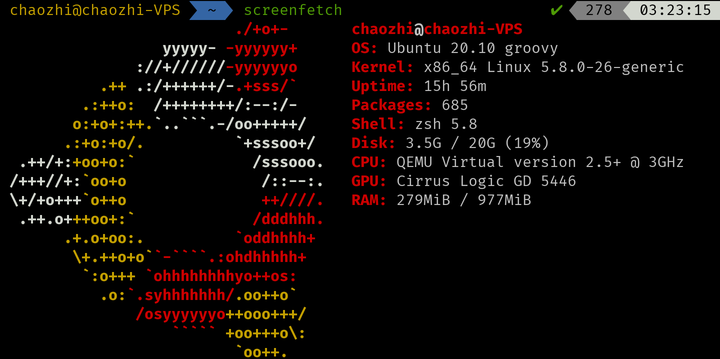
我个人喜欢尽量从发行版的源里安装。从源安装具有方便,稳定,容易维护等优点。
在 ArchLinux 安装 Zsh
终端里面输入:
sudo pacman -Sy zsh在 Ubuntu 安装 Zsh
终端里面输入:
sudo apt-get update
sudo apt-get install zsh我只需要两个插件:
zsh-autosuggestions:这个是自动建议插件,能够自动提示你需要的命令。zsh-syntax-highlighting:这个是代码高亮插件,能够使你的命令行各个命令清晰明了。
还有一个主题:
zsh-theme-powerlevel10k这个主题提供漂亮的提示符,可以显示当前路径、时间、命令执行成功与否,还能够支持 git 分支显示等等。
同样是尽可能从源里面安装。
Ubuntu 20.10 的源里面是
powerlevel9k,配置好后实际使用体验和powerlevel10k差别不大。
在 ArchLinux 安装插件和主题
终端里面输入命令:
sudo pacman -S zsh-autosuggestions zsh-syntax-highlighting zsh-theme-powerlevel10k zsh-completions在 Ubuntu 安装插件和主题
终端里面输入命令:
sudo apt-get install zsh-autosuggestions zsh-syntax-highlighting zsh-theme-powerlevel9k这样插件和主题就安装好了。
更改默认 shell,并配置插件和主题
安装好了之后就是启用 Zsh,并且配置插件和主题了。
更改默认 shell
终端输入命令:
chsh -s /usr/bin/zshArchLinux 和 Ubuntu 都是同样的操作,然后注销并重新登录,就启用了 Zsh。第一次进入 Zsh 会自动出现一个配置界面,这个界面可以根据需要自定义 Zsh。
在这里输入 1 就可以进入配置界面了。
配置界面中各个菜单代表的意思分别是:
1:设置命令历史记录相关的选项2:设置命令补全系统3:设置热建4:选择各种常见的选项,只需要选择“On”或者“Off”0:退出,并使用空白(默认)配置a:终止设置并退出q:退出
这里根据提示,然后按照你自己的喜好配置就可以了。配置好后,会在你的用户目录下生成 .zshrc 文件。然后我们要去这个文件中启用插件和主题。
配置插件和主题
Zsh 的配置文件是 ~/.zshrc 文件,这个文件在你的用户目录下 ~/。删掉了这个文件,再次进入 Zsh,又会触发 Zsh 的配置界面。
在 ArchLinux 启用插件和主题
打开 ~/.zshrc 文件,将以下行代码添加到其中:
source /usr/share/zsh/plugins/zsh-syntax-highlighting/zsh-syntax-highlighting.zsh
source /usr/share/zsh/plugins/zsh-autosuggestions/zsh-autosuggestions.zsh
source /usr/share/zsh-theme-powerlevel10k/powerlevel10k.zsh-theme在 Ubuntu 启用插件和主题
打开 ~/.zshrc 文件,将以下行代码添加到其中:
source /usr/share/powerlevel9k/powerlevel9k.zsh-theme
source /usr/share/zsh-autosuggestions/zsh-autosuggestions.zsh
source /usr/share/zsh-syntax-highlighting/zsh-syntax-highlighting.zsh这样就成功的启用了插件和主题,插件不需要额外的配置就很好用,有额外配置需求的可以自行研究。
而 powerlevel10k 主题在首次进入时,会触发一个配置界面。
然后根据提示和你的喜好一步步完成配置即可。
这里可以选择你喜欢的提示符。
配置完成后就可以愉快的使用啦!
Recommend
About Joyk
Aggregate valuable and interesting links.
Joyk means Joy of geeK